在全心全意享受 Apple Music 时,突然间出现了一些露骨。 你该怎么办? 如果你是一个受过良好教育的成年人,事情就会变得简单而简单。 不过,对于一个模仿能力很强的孩子来说,这件事可不简单。 这将损害他们的良好健康发展。 所以,这里来了一个问题。 如何关闭手机和电脑上的 Apple Music 露骨内容? 别担心! 快来阅读这篇文章,然后你就可以制作一个Apple Music播放干净的版本。
在您的设备或计算机上欣赏 Apple Music 时,有很多内容可用,包括露骨内容。 但是,如果您是父母,您不会让您的孩子听到这种不健康的内容。 因此,如何关闭 Apple Music 中的显式内容并制作干净版本的 Apple Music 成为享受 Apple Music 的重要组成部分。 现在我们将详细介绍关闭 Apple Music 显式内容的最佳方法。 只需选择一种合适的方式,自己制作清晰版的 Apple Music。
请注意: Apple Music 用户总是遇到这样一个问题,即使您订阅了 Apple Music 会员,您也无法 听 Apple Music 歌曲 不使用Apple Music应用程序。
部分1。 关闭手机上的Apple Music Explicit内容
关闭 Apple Music 显式内容的方式因 iOS 用户和 Android 用户而异。 所以,这里我将分2个部分与大家分享iOS用户和Android用户的具体操作。
第1节。 在iPhone上关闭Apple Music显式内容
步骤 1。 在iPhone上,点按 “设置”>“常规”>“限制”。
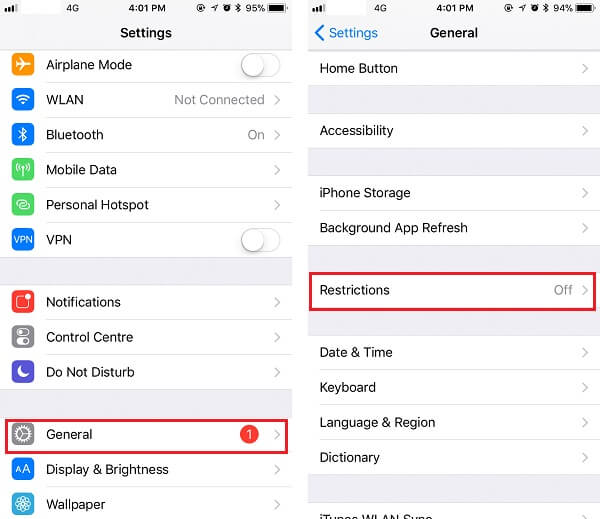
步骤 2。 输入限制代码并重新输入相同的,以确保完全打开限制功能。
步骤 3。 打开iPhone上的限制后,您可以滚动查找 允许的内容 部分。 点击 “评级” 选择您的位置。 不同地点对显性内容等级的判断率不同。 选择位置后,您可以点击 “音乐与新闻” 然后按按钮关闭显式内容。
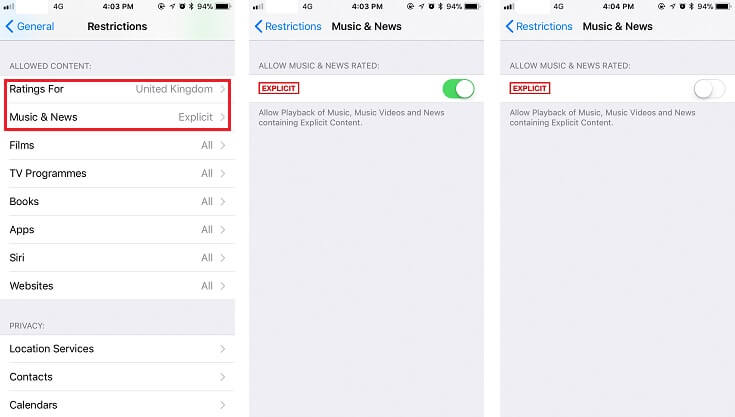
请注意: 有很多限制可以保护您的孩子免于享受,例如电影、电视节目、书籍等,允许内容部分可供选择。
通过这 3 种方式,您和您的孩子可以享受 Apple Music 的纯净版。 至于 Android 用户,您可以在接下来的部分中获得提示。
第2节。 在Android手机或设备上关闭Apple Music显式内容
如果您是 Android 用户,您可以通过以下 4 个步骤来关闭 Apple Music 显式内容。
步骤 1。 在Android手机或设备上打开Apple Music。
步骤 2。 点击左上角的三元组连接,然后点击“设置”。
步骤 3。 滚动到“允许的内容”部分,然后点击“允许显式内容”以关闭 Apple Music 显式内容。
步骤 4。 输入4限制代码,完成后,点击确定进行确认。
请注意: 请记住您的代码,以避免其他人在未经您许可的情况下进行更改。 它将帮助您的孩子摆脱显式内容。
这就是您可以用手机清理所有显式内容的全部内容。 但是,这似乎并不意味着您已经彻底清除了所有显式内容。 因为您的孩子将使用 iTunes 来欣赏 Apple Music,所以您需要禁用 iTunes 上的显式内容。 但是怎么做? 在下一部分中学习它。
部分2。 让Apple音乐播放清洁版iTunes
这种方式适合Windows用户和Mac用户。
步骤 1。 打开iTunes,点击 “编辑”>“首选项”.
步骤 2。 点击“限制”,然后在 “播客”、“网络电台”和“iTunes Store”.
步骤 3。 从下拉列表中选择您所在的国家/地区 “评分” 列。
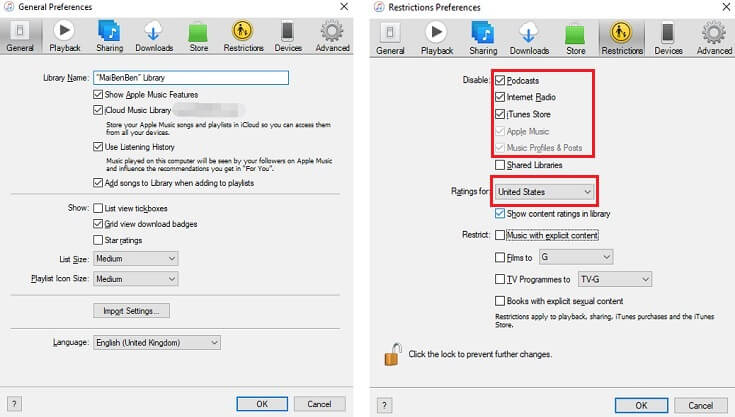
步骤 4。 找到限制列并勾选前面的文本框 “带有明确内容的音乐”,然后会弹出一个警告窗口。 一定要点击 “限制显式内容”.
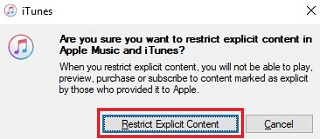
这就是您在关闭 Apple Music Explicit 内容时所能做的一切。 然而,仅此而已吗? 并非如此,无论您是在手机还是电脑上欣赏 Apple Music,这都是您可以为孩子关闭所有显式内容的终极方法。 有趣的? 在下一部分中学习它。
部分3。 终极方式关闭苹果音乐明确内容
为了最终为您的孩子关闭 Apple Music 显式内容,在使用第三方软件的帮助下再好不过了。 在这里,强烈推荐一款功能强大且好用的第三方软件,名为 TuneFab Apple Music Converter。
问题: 什么是 TuneFab Apple Music 转换器? 如何关闭 Apple Music Explicit Content?
答: Tunefab 苹果音乐转换器 是 Apple Music DRM Removal,目的是下载 Apple Music 并将其转换为 MP3、FLAC、M4A 和其他音乐文件格式。 此外,您还可以使用重置比特率、采样率、通道和编解码器的功能转换为高级版本来享受。 更重要的是,您可以享受 10X 的最快转换速度。
使用 TuneFab Apple Music Converter,您可以选择 Apple Music 并转换为常用的文件格式,如 MP3。 然后您可以将所有这些音乐文件保存到 MP3 播放器中供您的孩子欣赏。 通过这种方式,您可以最终关闭所有 Apple Music Explicit 内容。
相关阅读: 已解决:如何在任何 MP3 播放器上收听 Apple Music
步骤1。 下载并安装TuneFab Apple Music Converter
单击上面的按钮在您的计算机上下载合适的版本,安装后运行它。

步骤2。 添加文件以准备Apple Music Play Clean版本
在主界面上,勾选每首 Apple Music 歌曲前面的框。 此外,您可以在搜索栏上键入专辑、艺术家或播放列表的名称,以选择准备转换的音乐。

请注意: 使用 TuneFab Apple Music Converter,您可以批量选择文件,以免浪费时间。
步骤3。 选择输出文件格式和文件夹
对于选择输出文件格式: 点击输出文件格式栏,会弹出一个下拉列表。 您可以从下拉列表中选择文件格式。
对于选择输出文件夹: 单击输出文件夹的“...”按钮,然后您可以更改转换文件的位置。

步骤4。 单击转换以获取Apple音乐播放清洁版本
设置好所有参数后,单击转换以获取干净版本。 完成所有转换任务后,您可以将这些歌曲放入 MP3 播放器,与您的孩子一起享受 Apple Music。

这就是关闭 Apple Music 明确内容并让您的 Apple Music 干净的方法。 更重要的是,您可以使用 TuneFab Apple Music Converter 一次性享受 Apple Music 播放干净版本。 如果您在享受 Apple Music 时遇到问题,请发表评论或发送电子邮件至我们的支持团队以获得更多建议。 触手可及的 Apple Music 播放纯净版。















